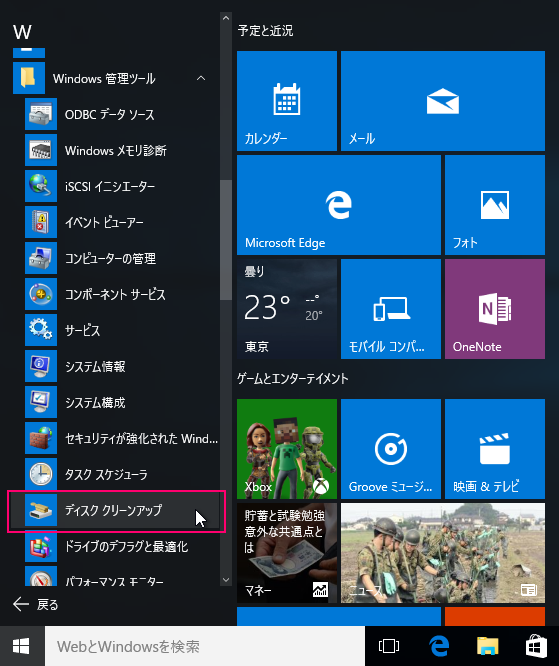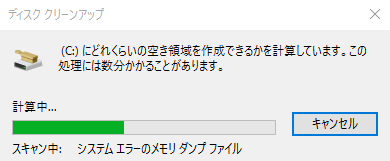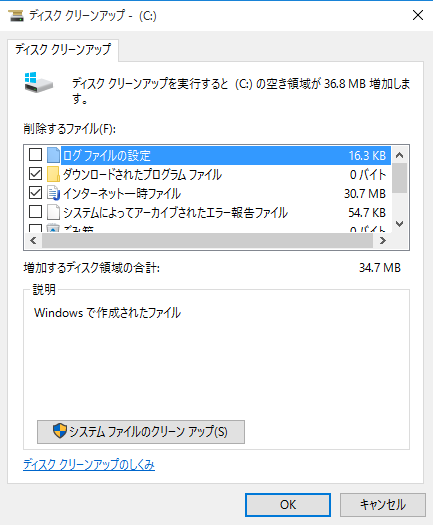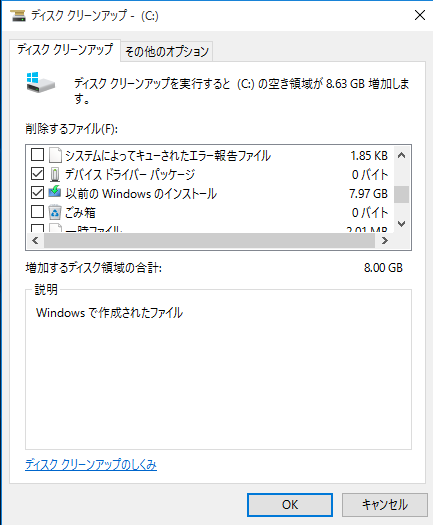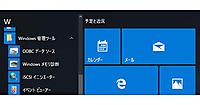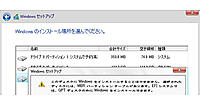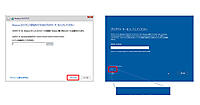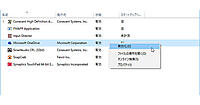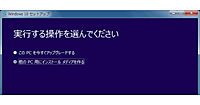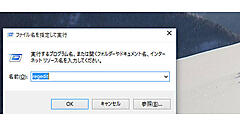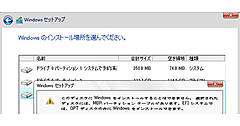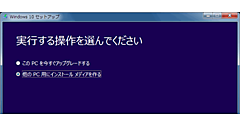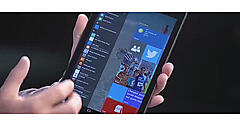以前のバージョンのWindowsが保存してある「Windows.old」フォルダーは、通常の削除処理では消すことができないため、「ディスククリーンアップ」を利用します。基本的にはこれで削除が可能なはずですが、Windows 10の場合、一部のファイルが残ってしまうことがあります。この場合には、「回復オプションのコマンドプロンプト」を開き、“rmdir /s”コマンドでファイルを削除できることがあります。
「Windows.old」フォルダーの削除
Windows 10を「完全アップグレード」などでアップグレードした場合、「Windows.old」などにWindows 7/8のファイルがすべて残っており、これが大きな容量を占有しています。この部分は、Windows 10とは完全に切り離されているため、外部ドライブやネットワークドライブにバックアップ可能です。
ファイルを削除してバックアップ対象の領域を小さくすることは、必要なことですが、なんでもかんでも削除してしまうことは、取り返しのつかない結果になる可能性があります。その点で、Windows.oldを考えもなしに削除することは危険なのですが、状況を理解して、必要なファイルを別の場所にコピーしたあとでなら、Windows.oldファイルを消してもいいでしょう。ただし、ここにはWindows 10のシステムファイルと同名のものが含まれており、エクスプローラーからの削除ではうまく削除できません。
Windows.oldを削除するには、Windows 10付属の「ディスククリーンアップ」機能を使います。これは、スタートメニュー(あるいはスタート画面)の「すべてのアプリ」リストの「Windows管理ツール」にあります。このツールは起動すると、不要なファイルのスキャンを開始するため、ダイアログボックスが表示されるまで、かなり時間がかかるので注意してください。具体的な手順は以下のようになります。
(1)「すべてのアプリ」の「Windows管理ツール」
Windows管理ツールを起動します。
(2)「ディスククリーンアップ」の起動
ファイルをスキャンするため、しばらく時間がかかります。
(3)システムファイルのクリーンアップ
ウィンドウ(ダイアログボックス)が開いたら「システムファイルのクリーンアップ」ボタンを押します。再度ファイルをスキャンするため、ウィンドウが開くまで時間がかかります。
(4)「以前のWindowsのインストール」を選択
対象リストから「以前のWindowsのインストール」チェックボックスをオンにします。「OK」ボタンを押すと削除が始まります。
もし、Windows.oldで消せないファイルが残っているようでしたら、「回復オプションのコマンドプロンプト」を開き、“rmdir /s”コマンドでファイルを削除できることがあります。
C:¥> rmdir Windows.old /s
以上で、Windows.oldフォルダーを消すことが可能です。「ディスククリーンアップ」では、不要な項目と、それらが占有しているディスク容量が表示されるので、Windows.old以外にも不要なものがあれば、バックアップ前に削除しておくといいでしょう。基本的にディスククリーンアップで削除可能なファイルは、不要なものか、再構築可能なエクスプローラーのサムネイルキャッシュなどです。